
Behringer X-TouchがStudio Oneで動かなくなったら
Studio OneのアップデートやWindowsのアップデート(後者が多い)など様々なタイミングでよく動かなくなるので、本機にかかわらずごく一般的な対処方法だが整理しておく。
■ハードウェア側でやること
(本当はこの設定になっているはずだがおまじないで再度やる)
①チャンネル1の「SELECT」ボタンを押しながら起動する
※これでConfigモードに入る
②チャンネル1のエンコーダーを回してエミュレーションモードを「MC」にする(液晶に出る)
※StudioOneで使いたいなら必ず「MC」。「HUI」ではない。
③チャンネル2のエンコーダーを回してIFCモードを「USB」にする(液晶に出る)
※「MIDI」まはた「Network」を選んではダメ。
④再びチャンネル1の「SELECT」ボタンを押してConfigモードを抜ける
⑤一度電源を落としておく
■ソフトウェア側でやること
①StudioOneの外部デバイス設定を削除する(次の②とあわせてStudioOneに設定データを残さないようにする)
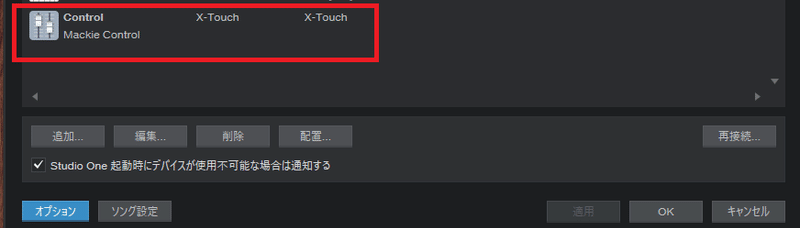
②Studio Oneのコントロールサーフェス情報を削除する
C:\Users\ユーザー名\AppData\Roaming\PreSonus\Studio One 4\Surface Data[1]
の中にX-Touchで設定した情報が入っていたら *.surfacedata を削除する
※この場合の * は設定したデバイス名によるが、デフォルト値なら「Mackie Control.surfacedata」になっているかも。
③Studio Oneを終了しWindowsをシャットダウン。一度再起動する
④X-Touchの電源をONし、Studio Oneで再度外部デバイス設定を登録する
・デバイスモデル ・・・ Mackie Control
・受信元および送信元 ・・・ X-Touch
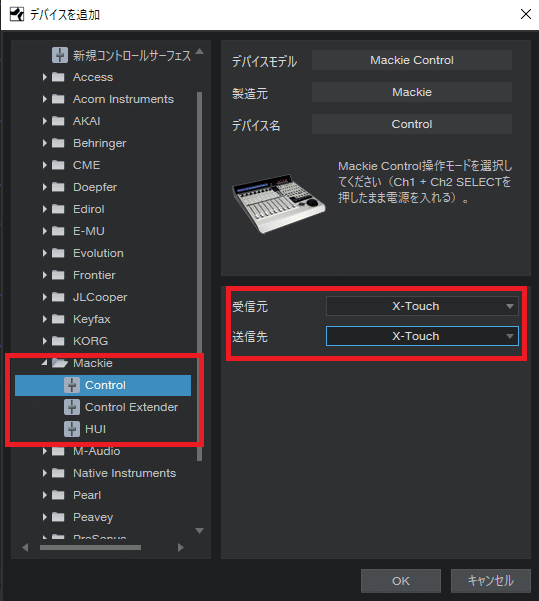
⑤上記登録が完了したら念のため一度Studio Oneを終了する
⑥X-Touchの電源をON
※今後も同様で、Windowsより先に電源ONしてはいけない
Windows起動→X-Touch電源ON→Studio One起動の順番
⑦Studio Oneを起動
以上で復活する(はず)。
レジストリは触らなくてよい。
